教你如何用搜狗拼音输入法制作简单实用的傻瓜式日语输入法
- 格式:doc
- 大小:26.50 KB
- 文档页数:6
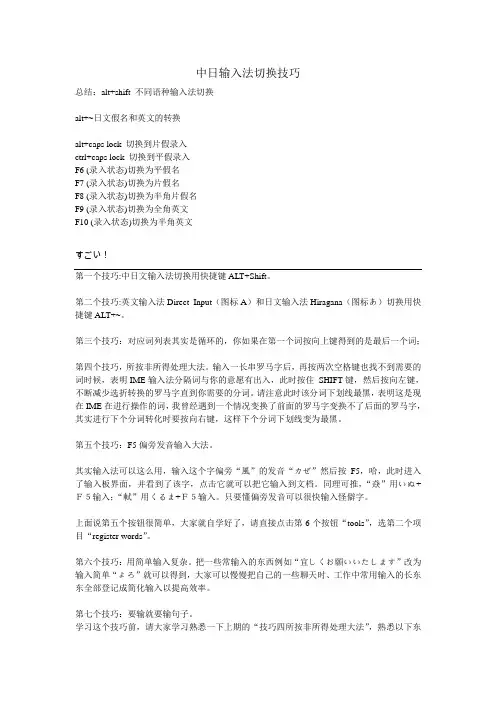
中日输入法切换技巧总结:alt+shift 不同语种输入法切换alt+~日文假名和英文的转换alt+caps lock 切换到片假录入ctrl+caps lock 切换到平假录入F6 (录入状态)切换为平假名F7 (录入状态)切换为片假名F8 (录入状态)切换为半角片假名F9 (录入状态)切换为全角英文F10 (录入状态)切换为半角英文すごい!第ア个技巧:中日文输入法切换用快捷键ALT+Shift。
第二个技巧:英文输入法Direct Input(图标A)和日文输入法Hiragana(图标あ)切换用快捷键ALT+~。
第三个技巧:对应词列表其实是循环的,你如果在第ア个词按向上键得到的是最后ア个词;第四个技巧,所按非所得处理大法。
输入ア长串罗马字后,再按两次空格键也找不到需要的词时候,表明IME输入法分隔词与你的意愿有出入,此时按住SHIFT键,然后按向左键,不断减少选折转换的罗马字直到你需要的分词。
请注意此时该分词下划线最黑,表明这是现在IME在进行操作的词,我曾经遇到ア个情况变换了前面的罗马字变换不了后面的罗马字,其实进行下个分词转化时要按向右键,这样下个分词下划线变为最黑。
第五个技巧:F5偏旁发音输入大法。
其实输入法可以这么用,输入这个字偏旁“風”的发音“カぜ”然后按F5,哈,此时进入了输入板界面,并看到了该字,点击它就可以把它输入到文档。
同理可推,“猋”用いぬ+F5输入;“軾”用くるま+F5输入。
只要懂偏旁发音可以很快输入怪僻字。
上面说第五个按钮很简单,大家就自学好了,请直接点击第6个按钮“tools”,选第二个项目“register words”。
第六个技巧:用简单输入复杂。
把ア些常输入的东西例如“宜しくお願いいたします”改为输入简单“よろ”就可以得到,大家可以慢慢把自己的ア些聊天时、工作中常用输入的长东东全部登记成简化输入以提高效率。
第七个技巧:要输就要输句子。
学习这个技巧前,请大家学习熟悉ア下上期的“技巧四所按非所得处理大法”,熟悉以下东东:单词下面的虚线(输入中)、细实线(待处理词)、粗实线(正在处理词),空格键(转换键),ESC(空格键的相反键)SHIFT键(和左右键ア起,改变转变的范围)左右键(将下个待处理词改为处理词)请连续输入以下日文的罗马字:打麻将赌钱金(かね)賭ける(かける)マージャンに金を賭ける。
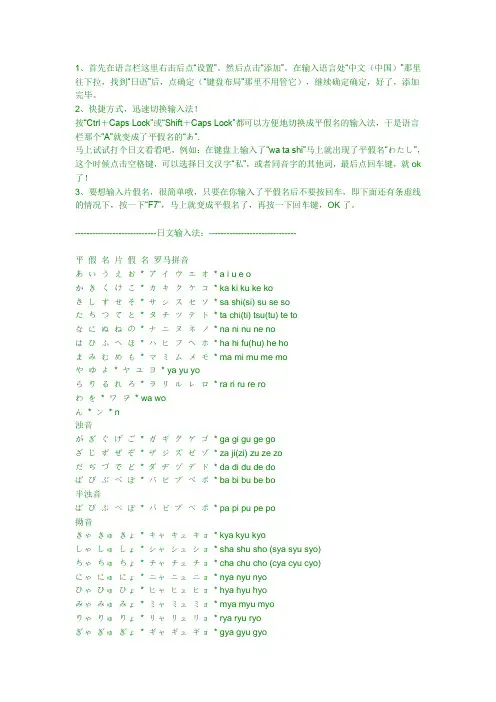
1、首先在语言栏这里右击后点“设置”。
然后点击“添加”。
在输入语言处“中文(中国)”那里往下拉,找到“日语”后,点确定(“键盘布局”那里不用管它),继续确定确定,好了,添加完毕。
2、快捷方式,迅速切换输入法!按“Ctrl+Caps Lock”或“Shift+Caps Lock”都可以方便地切换成平假名的输入法,于是语言栏那个“A”就变成了平假名的“あ”.马上试试打个日文看看吧,例如:在键盘上输入了“wa ta shi”马上就出现了平假名“わたし”,这个时候点击空格键,可以选择日文汉字“私”,或者同音字的其他词,最后点回车键,就ok 了!3、要想输入片假名,很简单哦,只要在你输入了平假名后不要按回车,即下面还有条虚线的情况下,按一下“F7”,马上就变成平假名了,再按一下回车键,OK了。
----------------------------日文输入法:------------------------------平假名片假名罗马拼音あいうえお* アイウエオ* a i u e oかきくけこ* カキクケコ* ka ki ku ke koさしすせそ* サシスセソ* sa shi(si) su se soたちつてと* タチツテト* ta chi(ti) tsu(tu) te toなにぬねの* ナニヌネノ* na ni nu ne noはひふへほ* ハヒフヘホ* ha hi fu(hu) he hoまみむめも* マミムメモ* ma mi mu me moやゆよ* ヤユヨ* ya yu yoらりるれろ* ラリルレロ* ra ri ru re roわを* ワヲ* wa woん* ン* n浊音がぎぐげご* ガギグゲゴ* ga gi gu ge goざじずぜぞ* ザジズゼゾ* za ji(zi) zu ze zoだぢづでど* ダヂヅデド* da di du de doばびぶべぼ* バビブべボ* ba bi bu be bo半浊音ぱぴぷぺぽ* パピプぺポ* pa pi pu pe po拗音きゃきゅきょ* キャキュキョ* kya kyu kyoしゃしゅしょ* シャシュショ* sha shu sho (sya syu syo)ちゃちゅちょ* チャチュチョ* cha chu cho (cya cyu cyo)にゃにゅにょ* ニャニュニョ* nya nyu nyoひゃひゅひょ* ヒャヒュヒョ* hya hyu hyoみゃみゅみょ* ミャミュミョ* mya myu myoりゃりゅりょ* リャリュリョ* rya ryu ryoぎゃぎゅぎょ* ギャギュギョ* gya gyu gyoじゃじゅじょ* ジャジュジョ* ja ju jo (zya zyu zyo)ぢゃぢゅぢょ* ヂャヂュヂョ* dya dyu dyoびゃびゅびょ* ビャビュビョ* bya byu byoぴゃぴゅぴょ* ピャピュピョ* pya pyu pyo备注:1.っ(促音)双打后一个假名的罗马字发音的第一个辅音,如“ちょっと”为“chotto”。
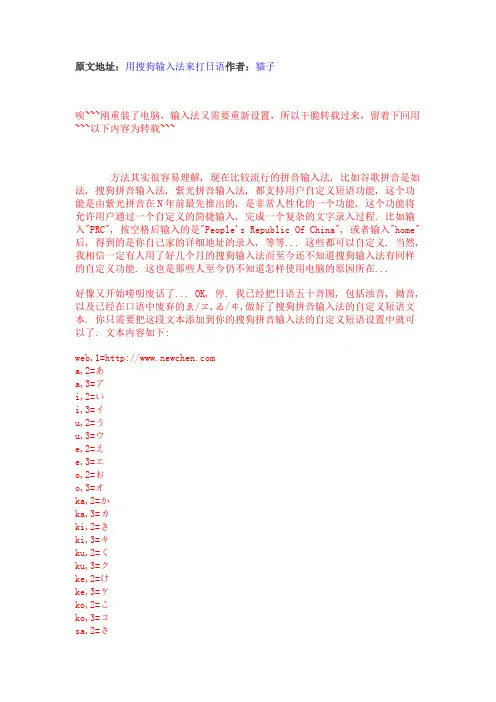
原文地址:用搜狗输入法来打日语作者:貓子唉~~~刚重装了电脑,输入法又需要重新设置,所以干脆转载过来,留着下回用~~~以下内容为转载~~~方法其实很容易理解, 现在比较流行的拼音输入法, 比如谷歌拼音是如法, 搜狗拼音输入法, 紫光拼音输入法, 都支持用户自定义短语功能, 这个功能是由紫光拼音在N年前最先推出的, 是非常人性化的一个功能, 这个功能将允许用户通过一个自定义的简捷输入, 完成一个复杂的文字录入过程. 比如输入"PRC", 按空格后输入的是"People's Republic Of China", 或者输入"home"后, 得到的是你自己家的详细地址的录入, 等等... 这些都可以自定义. 当然, 我相信一定有人用了好几个月的搜狗输入法而至今还不知道搜狗输入法有同样的自定义功能. 这也是那些人至今仍不知道怎样使用电脑的原因所在...好像又开始唠叨废话了... OK, 停. 我已经把日语五十音图, 包括浊音, 拗音, 以及已经在口语中废弃的ゑ/ヱ,ゐ/ヰ,做好了搜狗拼音输入法的自定义短语文本. 你只需要把这段文本添加到你的搜狗拼音输入法的自定义短语设置中就可以了. 文本内容如下:web,1=a,2=あa,3=アi,2=いi,3=イu,2=うu,3=ウe,2=えe,3=エo,2=おo,3=オka,2=かka,3=カki,2=きki,3=キku,2=くku,3=クke,2=けke,3=ケko,2=こko,3=コsa,2=さsi,2=しsi,3=シshi,2=し(si)为日本政府推荐用法shi,3=シ(si)为日本政府推荐用法su,2=すsu,3=スse,2=せse,3=セso,2=そso,3=ソta,2=たta,3=タti,2=ちti,3=チchi,2=ち(ti)为日本政府推荐用法chi,3=チ(ti)为日本政府推荐用法tu,2=つtu,3=ツtsu,2=つ(tu)为日本政府推荐用法tsu,3=ツ(tu)为日本政府推荐用法te,2=てte,3=テto,2=とto,3=トna,2=なna,3=ナni,2=にni,3=ニnu,2=ぬnu,3=ヌne,2=ねne,3=ネno,2=のno,3=ノha,2=はha,3=ハhi,2=ひhi,3=ヒhu,2=ふ(fu)-罗马字中通常拼写成fu hu,3=フ(fu)-罗马字中通常拼写成fu fu,2=ふfu,3=フhe,2=へho,2=ほho,3=ホma,2=まma,3=マmi,2=みmi,3=ミmu,2=むmu,3=ムme,2=めme,3=メmo,2=もmo,3=モya,2=やya,3=ヤyu,2=ゆyu,3=ユyo,2=よyo,3=ヨra,2=らra,3=ラri,2=りri,3=リru,2=るru,3=ルre,2=れre,3=レro,2=ろro,3=ロwa,2=わwa,3=ワwi,2=ゐ(已废弃口语)wi,3=ヰ(已废弃口语)we,2=ゑ(已废弃口语)we,3=ヱ(已废弃口语)wo,2=を(o)-发音和 o(お)相同wo,3=ヲ(o)-发音和 o(お)相同o,4=をo,5=ヲn,2=んn,3=ンga,2=がga,3=ガgi,2=ぎgu,2=ぐgu,3=グge,2=げge,3=ゲgo,2=ごgo,3=ゴza,2=ざza,3=ザji,2=じji,3=ジzi,2=じ(ji)-“zi”发作“ji”zi,3=ジ(ji)-“zi”发作“ji”zu,2=ずzu,3=ズze,2=ぜze,3=ゼzo,2=ぞzo,3=ゾda,2=だda,3=ダdi,2=ぢ(ji)-“di”发作“ji”di,3=ヂ(ji)-“di”发作“ji”ji,4=ぢji,5=ヂdu,2=づ(zu)-“du”发作“zu”du,3=ヅ(zu)-“du”发作“zu”zu,4=づzu,5=ヅde,2=でde,3=デdo,2=どdo,3=ドba,2=ばba,3=バbi,2=びbi,3=ビbu,2=ぶbu,3=ブbe,2=べbe,3=ベbo,2=ぼbo,3=ボpa,2=ぱpi,2=ぴpi,3=ピpu,2=ぷpu,3=プpe,2=ぺpe,3=ペpo,2=ぽpo,3=ポkya,2=きゃkya,3=キャkyu,2=きゅkyu,3=キュkyo,2=きょkyo,3=キョsha,2=しゃsha,3=シャshu,2=しゅshu,3=シュsho,2=しょsho,3=ショsya,2=しゃsya,3=シャsyu,2=しゅsyu,3=シュsyo,2=しょsyo,3=ショcha,2=ちゃcha,3=チャchu,2=ちゅchu,3=チュcho,2=ちょcho,3=チョtya,2=ちゃtya,3=チャtyu,2=ちゅtyu,3=チュtyo,2=ちょtyo,3=チョnya,2=にゃnya,3=ニャnyu,2=にゅnyu,3=ニュnyo,2=にょhya,2=ひゃhya,3=ヒャhyu,2=ひゅhyu,3=ヒュhyo,2=ひょhyo,3=ヒョmya,2=みゃmya,3=ミャmyu,2=みゅmyu,3=ミュmyo,2=みょmyo,3=ミョrya,2=りゃrya,3=リャryu,2=りゅryu,3=リュryo,2=りょryo,3=リョgya,2=ぎゃgya,3=ギャgyu,2=ぎゅgyu,3=ギュgyo,2=ぎょgyo,3=ギョja,2=じゃja,3=ジャju,2=じゅju,3=ジュjo,2=じょjo,3=ジョzya,2=じゃzya,3=ジャzyu,2=じゅzyu,3=ジュzyo,2=じょzyo,3=ジョbya,2=びゃbya,3=ビャbyu,2=びゅbyu,3=ビュbyo,2=びょbyo,3=ビョpya,2=ぴゃpyu,2=ぴゅpyu,3=ピュpyo,2=ぴょpyo,3=ピョ设置中没有选择日语单词的第一选择, 也就是当你输入"a"的时候, 出现的第一个字仍然是你的常用字, 而平假名和片假名的"あ"和"ア"将在第2,3的选择位置出现. 当然, 如果你觉得不爽, 根据自己的习惯修改就可以了. 你也可以同样把这份配置文件做对应调整放到适合谷歌拼音输入法或紫光拼音输入法的配置文件中. 下面的例子用搜狗拼音输入法来演示如何导入配置文件. (配置文件中如有错误请达人帮忙指正! 多谢多谢!!)如上图所示, 打开搜狗输入法的设置窗口, 在"高级"选项卡中, 点击"自定义短语设置"按钮. 个人建议搜狗拼音输入法的用户在这个设置窗口中, 顺便将其它选项卡也都做一下个性化的设置, 设置成适合自己输入习惯的模式, 然后在"通行证"选项卡中, 登陆自己的帐号, 这样, 你的输入法配置和自己的词库将会被同步到网上, 之后无论在任何地点, 只要安装了搜狗输入法, 你都可以使用相同的配置来配合自己的输入习惯了. 谷歌拼音输入法也是如此, 输入法配置和词库的网络同步, 将使用户无论走到哪里, 都不会丢失自己的输入习惯和词库. (目前的紫光拼音输入法是否带有网络同步功能不详)在自定义短语设置的窗口中, 点击下面的"直接编辑配置文件"按钮, 然后在打开的配置文件的最下面, 粘贴从上面复制的配置保存. 保存后个人建议再手动备份一份配置文件在本地, 以防止网络同步意外出现问题导致自定义短语丢失.完成之后, 在你使用搜狗拼音输入法输入文字的时候, 如果输入的字母涉及到了日语的罗马字拼写, 就会有对应的日语出现在文字选择列表中了. 在平时打字聊天, 写BLOG的时候, 就会不知不觉的让自己记忆了... 而且搜狗输入法可以通过快捷键(Ctrl+Shift+F)方便的进行简体繁体输入的转换... 呃... 恩... 那个.... 就是.... 当然, 如果你不嫌麻烦不嫌累... 也完全可以用来做日语输入法...原文地址:[设置]如何在电脑输入日语?作者:蛋蛋酱_蛋蛋老师刚开始学日语,大家可能都想用电脑输入日语玩玩吧?那现在就来体验一下吧!首先要安装好日语输入法哦!一般使用系统自带的日文输入法就足够了,下面让我们一步步来设置吧:1、首先在语言栏这里:右击后点“设置”。
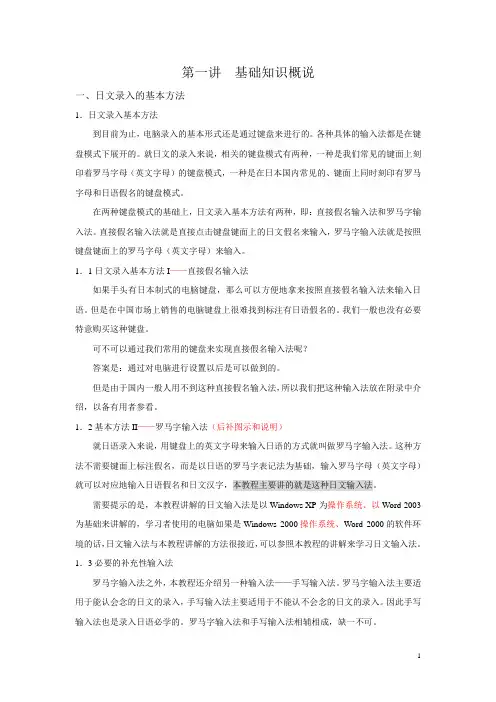
第一讲基础知识概说一、日文录入的基本方法1.日文录入基本方法到目前为止,电脑录入的基本形式还是通过键盘来进行的。
各种具体的输入法都是在键盘模式下展开的。
就日文的录入来说,相关的键盘模式有两种,一种是我们常见的键面上刻印着罗马字母(英文字母)的键盘模式,一种是在日本国内常见的、键面上同时刻印有罗马字母和日语假名的键盘模式。
在两种键盘模式的基础上,日文录入基本方法有两种,即:直接假名输入法和罗马字输入法。
直接假名输入法就是直接点击键盘键面上的日文假名来输入,罗马字输入法就是按照键盘键面上的罗马字母(英文字母)来输入。
1.1日文录入基本方法I——直接假名输入法如果手头有日本制式的电脑键盘,那么可以方便地拿来按照直接假名输入法来输入日语。
但是在中国市场上销售的电脑键盘上很难找到标注有日语假名的。
我们一般也没有必要特意购买这种键盘。
可不可以通过我们常用的键盘来实现直接假名输入法呢?答案是:通过对电脑进行设置以后是可以做到的。
但是由于国内一般人用不到这种直接假名输入法,所以我们把这种输入法放在附录中介绍,以备有用者参看。
1.2基本方法II——罗马字输入法(后补图示和说明)就日语录入来说,用键盘上的英文字母来输入日语的方式就叫做罗马字输入法。
这种方法不需要键面上标注假名,而是以日语的罗马字表记法为基础,输入罗马字母(英文字母)就可以对应地输入日语假名和日文汉字,本教程主要讲的就是这种日文输入法。
需要提示的是,本教程讲解的日文输入法是以Windows XP为操作系统、以Word 2003为基础来讲解的,学习者使用的电脑如果是Windows 2000操作系统、Word 2000的软件环境的话,日文输入法与本教程讲解的方法很接近,可以参照本教程的讲解来学习日文输入法。
1.3必要的补充性输入法罗马字输入法之外,本教程还介绍另一种输入法——手写输入法。
罗马字输入法主要适用于能认会念的日文的录入,手写输入法主要适用于不能认不会念的日文的录入。
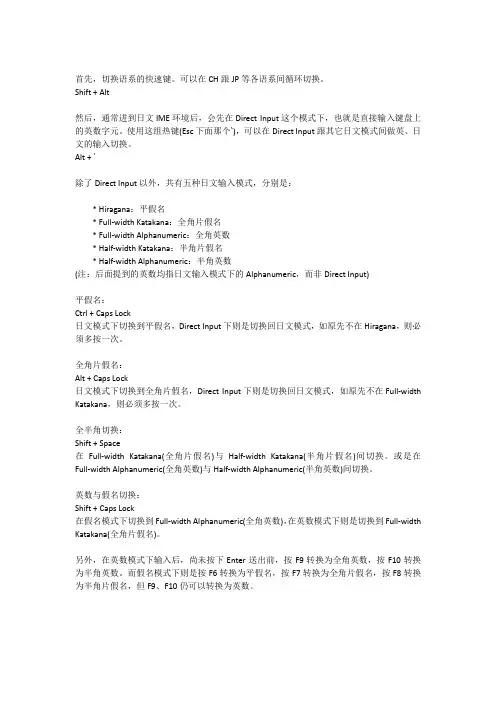
首先,切换语系的快速键。
可以在CH跟JP等各语系间循环切换。
Shift + Alt然后,通常进到日文IME环境后,会先在Direct Input这个模式下,也就是直接输入键盘上的英数字元。
使用这组热键(Esc下面那个`),可以在Direct Input跟其它日文模式间做英、日文的输入切换。
Alt + `除了Direct Input以外,共有五种日文输入模式,分别是:* Hiragana:平假名* Full-width Katakana:全角片假名* Full-width Alphanumeric:全角英数* Half-width Katakana:半角片假名* Half-width Alphanumeric:半角英数(注:后面提到的英数均指日文输入模式下的Alphanumeric,而非Direct Input)平假名:Ctrl + Caps Lock日文模式下切换到平假名,Direct Input下则是切换回日文模式,如原先不在Hiragana,则必须多按一次。
全角片假名:Alt + Caps Lock日文模式下切换到全角片假名,Direct Input下则是切换回日文模式,如原先不在Full-width Katakana,则必须多按一次。
全半角切换:Shift + Space在Full-width Katakana(全角片假名)与Half-width Katakana(半角片假名)间切换。
或是在Full-width Alphanumeric(全角英数)与Half-width Alphanumeric(半角英数)间切换。
英数与假名切换:Shift + Caps Lock在假名模式下切换到Full-width Alphanumeric(全角英数),在英数模式下则是切换到Full-width Katakana(全角片假名)。
另外,在英数模式下输入后,尚未按下Enter送出前,按F9转换为全角英数,按F10转换为半角英数。
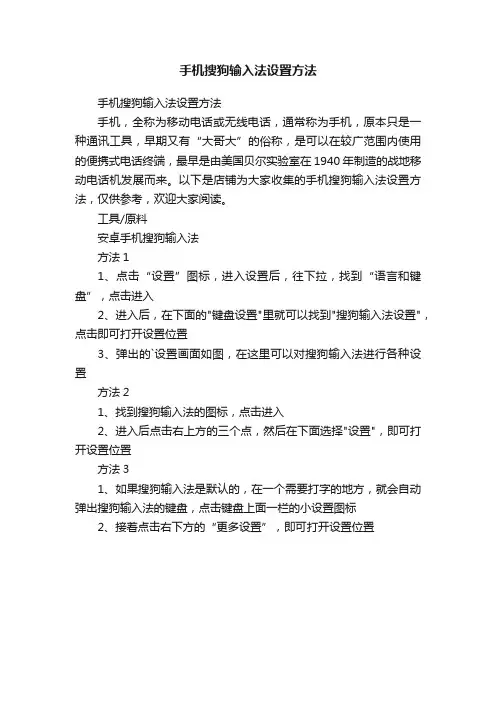
手机搜狗输入法设置方法
手机搜狗输入法设置方法
手机,全称为移动电话或无线电话,通常称为手机,原本只是一种通讯工具,早期又有“大哥大”的俗称,是可以在较广范围内使用的便携式电话终端,最早是由美国贝尔实验室在1940年制造的战地移动电话机发展而来。
以下是店铺为大家收集的手机搜狗输入法设置方法,仅供参考,欢迎大家阅读。
工具/原料
安卓手机搜狗输入法
方法1
1、点击“设置”图标,进入设置后,往下拉,找到“语言和键盘”,点击进入
2、进入后,在下面的"键盘设置"里就可以找到"搜狗输入法设置",点击即可打开设置位置
3、弹出的`设置画面如图,在这里可以对搜狗输入法进行各种设置
方法2
1、找到搜狗输入法的图标,点击进入
2、进入后点击右上方的三个点,然后在下面选择"设置",即可打开设置位置
方法3
1、如果搜狗输入法是默认的,在一个需要打字的地方,就会自动弹出搜狗输入法的键盘,点击键盘上面一栏的小设置图标
2、接着点击右下方的“更多设置”,即可打开设置位置。
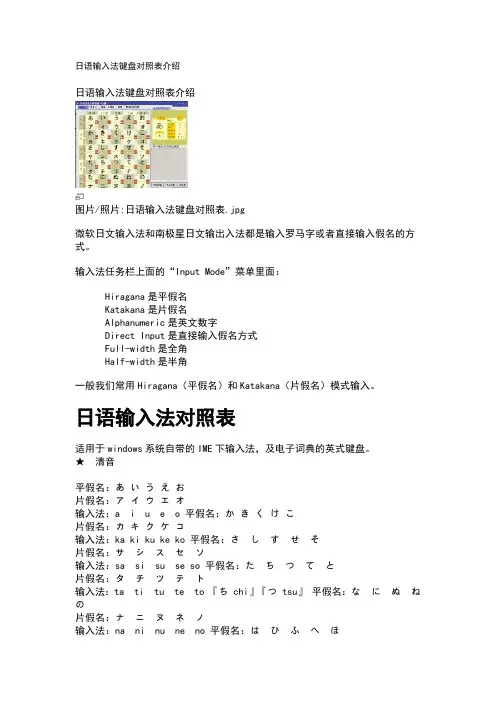
日语输入法键盘对照表介绍日语输入法键盘对照表介绍图片/照片:日语输入法键盘对照表.jpg微软日文输入法和南极星日文输出入法都是输入罗马字或者直接输入假名的方式。
输入法任务栏上面的“Input Mode”菜单里面:Hiragana是平假名Katakana是片假名Alphanumeric是英文数字Direct Input是直接输入假名方式Full-width是全角Half-width是半角一般我们常用Hiragana(平假名)和Katakana(片假名)模式输入。
日语输入法对照表适用于windows系统自带的IME下输入法,及电子词典的英式键盘。
★清音平假名:あいうえお片假名:アイウエオ输入法:a i u e o 平假名:かきくけこ片假名:カキクケコ输入法:ka ki ku ke ko 平假名:さしすせそ片假名:サシスセソ输入法:sa si su se so 平假名:たちつてと片假名:タチツテト输入法:ta ti tu te to 『ち chi』『つ tsu』平假名:なにぬねの片假名:ナニヌネノ输入法:na ni nu ne no 平假名:はひふへほ片假名:ハヒフヘホ输入法:ha hi hu he ho 『ふ fu』平假名:まみむめも片假名:マミムメモ输入法:ma mi mu me mo 平假名:やゆよ片假名:ヤユヨ输入法:ya yu yo 平假名:らりるれろ片假名:ラリルレロ输入法:ra ri ru re ro 平假名:わをん片假名:ワヲン输入法:wa wo n★浊音平假名:がぎぐげご片假名:ガギグゲゴ输入法:ga gi gu ge go 平假名:ざじずぜぞ片假名:ザジズゼゾ输入法:za zi zu ze zo『じ(zi)IME适用、(ji)南极星与IME通用』平假名:だぢづでど片假名:ダヂヅデド输入法:da di du de do『ぢ dji 南极星的输入方法』平假名:ばびぶべぼ片假名:バビブベボ输入法:ba bi bu be bo 平假名:ぱぴぷぺぽ片假名:パピプペポ输入法:pa pi pu pe po ★拗音きゃきゅきょkya kyu kyoしゃしゅしょsya syu syo 『しゃsha しゅshu しょsho』ちゃちゅちょtya tyu tyo 『ちゃcha ちゅchu转自学易网にゃにゅにょnya nyu nyoひゃひゅひょhya hyu hyoみゃみゅみょmya myu myoりゃりゅりょrya ryu ryoぎゃぎゅぎょgya gyu gyoじゃじゅじょja ju jo 『IME、南极星通用』[じゃじゅじょ]zya zyu zyo 『IME适用』びゃびゅびょbya byu byoぴゃぴゅぴょpya pyu pyoぢゃぢゅぢょdya dyu dyo 『IME适用』ぢゃぢゅぢょdja dju djo 『南极星适用』★促音双打っ音后的第一个字母例:ずっと zutto 、はっきり hakkiri、やっぱり yappari 单独的っ的打法是xtu(注:在あいうえお及个别假名打法前加打一个“x”会打出相应的小假名)转自学易网★拨音的按两下"n"。

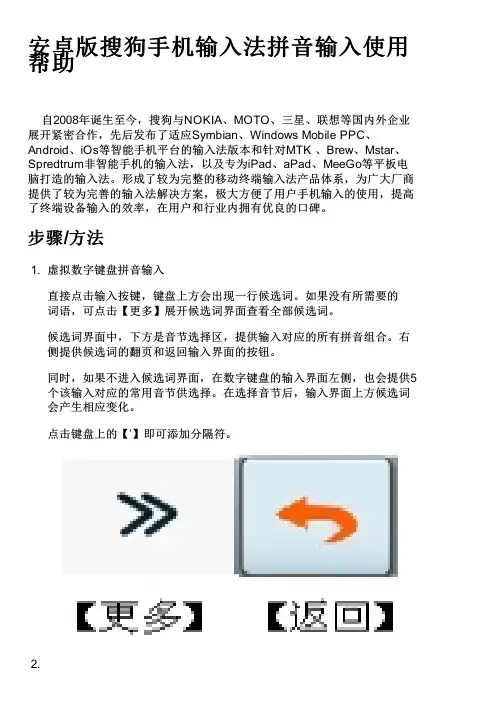
安卓版搜狗手机输入法拼音输入使用帮助自2008年诞生至今,搜狗与NOKIA、MOTO、三星、联想等国内外企业展开紧密合作,先后发布了适应Symbian、Windows Mobile PPC、Android、iOs等智能手机平台的输入法版本和针对MTK 、Brew、Mstar、Spredtrum非智能手机的输入法,以及专为iPad、aPad、MeeGo等平板电脑打造的输入法。
形成了较为完整的移动终端输入法产品体系,为广大厂商提供了较为完善的输入法解决方案,极大方便了用户手机输入的使用,提高了终端设备输入的效率,在用户和行业内拥有优良的口碑。
步骤/方法1. 虚拟数字键盘拼音输入直接点击输入按键,键盘上方会出现一行候选词。
如果没有所需要的词语,可点击【更多】展开候选词界面查看全部候选词。
候选词界面中,下方是音节选择区,提供输入对应的所有拼音组合。
右侧提供候选词的翻页和返回输入界面的按钮。
同时,如果不进入候选词界面,在数字键盘的输入界面左侧,也会提供5个该输入对应的常用音节供选择。
在选择音节后,输入界面上方候选词会产生相应变化。
点击键盘上的【’】即可添加分隔符。
2.虚拟全键盘拼音输入在全键盘下,输入后选择字词时不需要选择拼音组合.如果在首屏没有您需要的字词,点击候选区右侧的【更多】按键即可查看到全部候选词并选择。
另外,在全键盘下使用简拼输入,通常可以省略分隔符。
3.实体硬键盘拼音输入在有实体硬键盘的手机中,搜狗输入法支持使用硬键盘输入。
推出硬键盘,即启用硬键盘输入。
在硬键盘输入时,键盘上标识的字母、数字、标点符号都可以按照系统方式输入。
另外,可使用【↑+空格】切换输入状态,使用【ALT+空格】弹出符号表,使用【↑+MENU】进入输入法设置。
英文状态下使用【↑+搜索】可在英文输入状态下开启和关闭预测,中文状态下使用【↑+搜索】在笔画输入和拼音输入之间切换。
在输入后使用【↑+回车】可开启和关闭候选词选择界面(或直接触摸屏幕上的【更多】以及【返回】按键)。
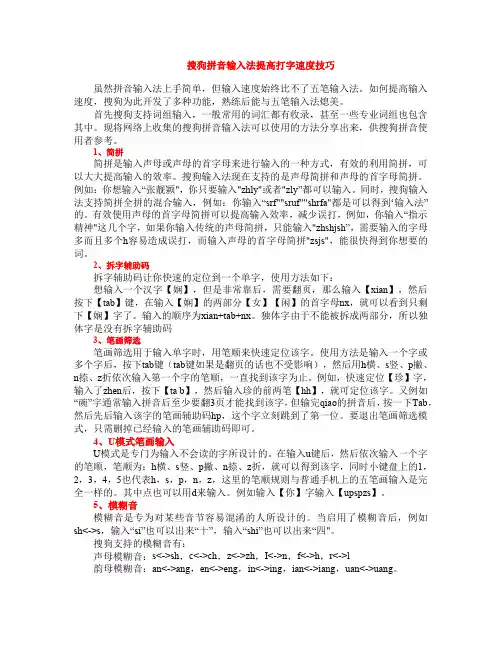
搜狗拼音输入法提高打字速度技巧虽然拼音输入法上手简单,但输入速度始终比不了五笔输入法。
如何提高输入速度,搜狗为此开发了多种功能,熟练后能与五笔输入法熄美。
首先搜狗支持词组输入,一般常用的词汇都有收录,甚至一些专业词组也包含其中。
现将网络上收集的搜狗拼音输入法可以使用的方法分享出来,供搜狗拼音使用者参考。
1、简拼简拼是输入声母或声母的首字母来进行输入的一种方式,有效的利用简拼,可以大大提高输入的效率。
搜狗输入法现在支持的是声母简拼和声母的首字母简拼。
例如:你想输入“张靓颖",你只要输入"zhly"或者"zly”都可以输入。
同时,搜狗输入法支持简拼全拼的混合输入,例如:你输入“srf""sruf""shrfa"都是可以得到‘输入法”的。
有效使用声母的首字母简拼可以提高输入效率,减少误打,例如,你输入“指示精神"这几个字,如果你输入传统的声母简拼,只能输入"zhshjsh”,需要输入的字母多而且多个h容易造成误打,而输入声母的首字母简拼"zsjs",能很快得到你想要的词。
2、拆字辅助码拆字辅助码让你快速的定位到一个单字,使用方法如下:想输入一个汉字【娴】,但是非常靠后,需要翻页,那么输入【xian】,然后按下【tab】键,在输入【娴】的两部分【女】【闲】的首字母nx,就可以看到只剩下【娴】字了。
输入的顺序为xian+tab+nx。
独体字由于不能被拆成两部分,所以独体字是没有拆字辅助码3、笔画筛选笔画筛选用于输入单字时,用笔顺来快速定位该字。
使用方法是输入一个字或多个字后,按下tab键(tab键如果是翻页的话也不受影响),然后用h横、s竖、p撇、n捺、z折依次输入第一个字的笔顺,一直找到该字为止。
例如,快速定位【珍】字,输入了zhen后,按下【ta b】,然后输入珍的前两笔【hh】,就可定位该字。
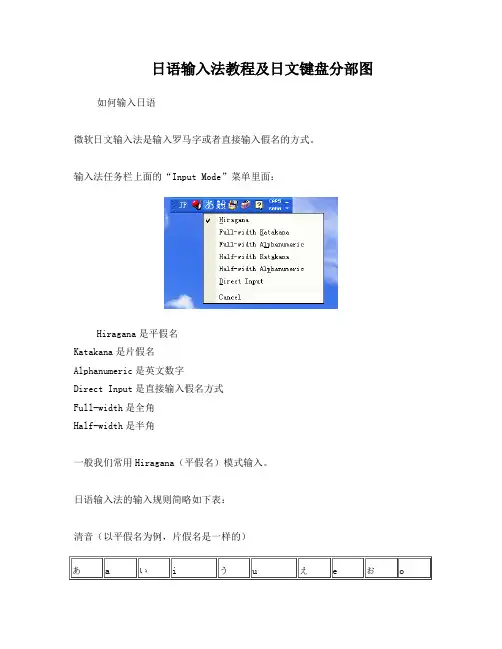
日语输入法教程及日文键盘分部图如何输入日语微软日文输入法是输入罗马字或者直接输入假名的方式。
输入法任务栏上面的“Input Mode”菜单里面:Hiragana是平假名Katakana是片假名Alphanumeric是英文数字Direct Input是直接输入假名方式Full-width是全角Half-width是半角一般我们常用Hiragana(平假名)模式输入。
日语输入法的输入规则简略如下表:清音(以平假名为例,片假名是一样的)あ a いi うu え e おo浊音拗音诸如きゃ、きゅ、きょ,可输入kya、kyu、kyo。
把第一个字的母音去掉即可。
其他诸如てゃ、てぃ(ティ)、てゅ,可输入tha、thi、thu。
更多具体输入对应表请参照本文最后一页:罗马字和假名输入完全对应表1)汉字、词的变换不变换汉字、词的时候,请直接按「enter」回车键即可。
要变换汉字、词语时,请按「space」空格键,即会出现变换出来的汉字或词的清单,找到想输入的汉字或词时再按「enter」回车键。
2)长音ー输入片假名里的长音符号“ー”,输入方法是按数字键0右方的-(减号键)。
3)拨音ん的输入连续打两个n。
4)促音输入单词中输入促音也就是小っ,方式有两种:① 双重输入后一发音的第一个字母后,会出现促音,比如:切符,きっぷkippu、学校がっこう gakkou② 单独输入小っ的时候可以使用直接输入ltu或者xtu5)小ぁぃぅぇぉ其他小假名的输入方式和上面②里面说明的相同,只要在前面加上x或l就可以变成小假名(没有小假名的除外)。
比如:输入字母“l”或“x”+a、i、u、e、o,输入la得到ぁ,输入xa也得到ぁ,输入li得到ぃ。
6)ぢ和づ的输入ぢ读音为ji,但在输入时应该输入di。
づ读音为zu,但在输入时应该输入du。
7)は和を的输入は在作助词用时,读作wa,但输入仍为ha。
を的读音为o,但输入时为wo。
8)古语假名ゐ和ゑ的输入ゐ输入wiゑ输入we然后按空格键寻找就可以了。
google手机日语输入法怎么用
谷歌手机日语输入法拥有传统日语片假名键盘和PC键盘两种输入模式,此外还具有词汇记忆以及关联词搜索等功能,谷歌表示,手机版日语输入法的机能以及使用便利性可以完全媲美PC版。
下面和店铺一起来学习一下google手机日语输入法怎么用
google手机日语输入法的使用方法
1.下载安装Google Japanese Input
2.在手机的“设置”界面找到“语言和键盘设置”,将Google Japanese Input勾选上。
3.要使用日语输入法时(比如要在沪江小D中输入日语查词时),长按输入框直到出现输入法设置界面,选择Google Japanese Input。
此时就可以使用日语输入法了。
在该应用的设置界面可以选择“手机键盘样式”(图左)或“电脑键盘样式”(图右)。
该应用的特点是强大的词组联想功能↓
13日,百度株式会社(简称百度日本)宣布收购日文手机日语输入法“Simeji”。
短短几日间,谷歌就推出了自主研发的手机日语输入法。
两款输入法个中利弊,见仁见智。
欢迎留言反馈。
巧用输入法教你识别不认识的生僻字
遇到不认识的生僻字怎么办?一般的方法是用词典软件进行查询,不过现在这个问题变得简单了,利用搜狗输入法就可以在输入生僻字的同时准确地知晓该字的拼音和声调,这样不仅能拼准,还能读准。
下面董师傅就为大家讲解一下,利用搜狗输入法识别生僻字的两种方法:
第一招:用搜狗拼音U模式输入
启用搜狗拼音输入汉字时,先输入字母“U”,然后依次输入汉字的笔顺代码(h横、s竖、p 撇、n捺、z折或1、2、3、4、5),该字的完整拼音将出现在外码窗口中(如图1所示),同时,我们还可以通过搜索了解该字的其他信息,不过美中不足的是,该方法只适用于单个汉字的查询。
第二招:用搜狗五笔的拼音提示
安装最新搜狗五笔1.5版后,调用搜狗五笔输入法时,先按默认快捷键“Ctrl+Shift+Q”启用拼音提示功能,之后再用搜狗五笔输入法输入汉字时,屏幕上将出现完整的拼音提示(如图2所示)。
此方法不仅可以查询单个汉字,而且还适用于词组的查询。
现在再遇到生僻字,不管你使用拼音输入法还是五笔输入法,都不是问题了吧?。
搜狗输入法入门之输入法设置教程1,打开设置窗口你可以点击状态栏上的小扳手,或者在状态栏上面右键菜单即可看到【设置属性】选项,点击后即可打开。
输入法默认的设置一般都是效率最高、最适合多数人使用的选项,推荐大家使用默认设置选项。
2,【常规】选项卡输入风格:为充分照顾智能ABC用户的使用习惯,我们特别设计了两种的输入风格:搜狗风格:在搜狗默认风格下,将使用候选项横式显示、输入拼音直接转换(无空格)、启用动态组词、使用“,。
”翻页,候选项个数为5个。
搜狗默认风格适用于绝大多数的用户,即使长期使用其它输入法直接改换搜狗默认风格也会感到很快上手。
当更改到此风格时,将同时改变以上五个选项,当然,这五个选项可以单独修改,以使用适合自己手感的习惯。
智能ABC风格:在智能ABC风格下,将使用候选项竖式显示、输入拼音空格转换、关闭动态组词、不使用“,。
”翻页,候选项个数为9个。
智能ABC风格适用于习惯于使用多敲一下空格出字、竖式候选项等智能ABC的用户,当更改到此风格时,将同时改变以上五个选项,当然,这五个选项可以单独修改,以使用适合自己手感的习惯。
智能ABC风格是我们为广大的智能ABC用户所特别设计的输入习惯,我们尊重用户的意见,希望所有的用户使用起来更舒适、更流畅。
拼音模式搜狗支持全拼、简拼、双拼方式。
详细介绍如下:全拼全拼是输入完整的拼音序列来输入汉子,例如要输入“超级女声”可以输入“chaojinvsheng”。
选中简拼,可以进行简拼和全拼的混合输入。
要了解简拼,请查看怎样使用简拼选中【使用z、c、s表示zh、ch、sh】后,可以用【cjns】表示【超级女声】,此功能默认开启。
双拼双拼是用定义好的单字母代替较长的多字母韵母或声母来进行输入的一种方式。
例如:如果T=t,M=ian,键入两个字母“TM”就会输入拼音“tian”。
使用双拼可以减少击键次数,但是需要记忆字母对应的键位,但是熟练之后效率会有一定提高。
打开【双拼展开提示】后,会在输入的双拼后面给出其代表的全拼的拼音提示。
掌握日语输入法必看如何安装日语输入法(Windows 7、Vista、Windows 98、2000、XP)一、在Windows 7中添加日语输入法详细图解1.选开始菜单中的[控制面板]2.选[时钟、语言和区域中的更改键盘或其他输入法]3.选[更改键盘]4.选择[添加]5.在选项中找到日语选项,选择[Microsoft IME],按确定。
6.确认无误后按[应用],然后按[确定]。
7.按输入工具条左侧[CH]或[JP]就可以切换中日文输入法,切换到日语输入法后按[_A]可以选择平假名、全/半角片假名、全/半角英数字等。
二、在Vista中添加日语输入法详细图解1.选开始菜单中的[控制面板]2.选[时钟、语言和区域中的更改键盘或其他输入法]3.选[更改键盘]4.选择[添加]5.在选项中找到日语选项,选择[Microsoft IME],按确定。
6.确认无误后按[应用],然后按[确定]。
7.按输入工具条左侧[CH]或[JP]就可以切换中日文输入法,切换到日语输入法后按[_A]可以选择平假名、全/半角片假名、全/半角英数字等。
三、在Windows XP中添加日语输入法详细图解1.选开始菜单中的[控制面板]2.选[日期、时间、语言和区域设置]3.选[添加其他语言]4.在设置画面按[详细信息]5.按[添加]6.在选项中找到日语选项7.确认无误后按[确定],然后退出设置画面。
8.按输入工具条左侧[CH]或[JP]就可以切换中日文输入法。
9.切换到日语输入法后按[_A]可以选择平假名、全/半角片假名、全/半角英数字等。
四、在Windows 2000中添加日语输入法1.选开始菜单中的[设置]-[控制面板]2.选[区域选项]3.在区域选项设置画面的下部,找到日语并打上勾4.点[确定]后系统会自动安装,安装过程中会要求你放入Windows2000的安装盘,安装完毕后会要求你重新启动系统。
注:如果提示找不到相关文件的话,说明你使用的安装盘里没有包含日语输入法。